Apache:是一个开源的网页服务器,由于其多平台和安全性被广泛使用,是当下最流行的Web服务器软件之一。
注:未避免后续安装出现问题,先把环境需要的依赖安装解决了
yum install gcc yum install make yum install openssl-devel yum install pcre-devel yum install -y bzip2 yum install expat-devel
yum -y install gcc gcc-c++
一、安装编译
1.在Linux系统/usr/local目录下,创建apache文件夹(mkdir apache),使用ftp将apache文件包上传到/usr/local/apache目录下,由于从apache2.4以上版本开始,性能大幅度提高,需要额外的三个组件,apache运行库ARP,apache运行时常用库ARP-util,以及Perl语言库PCRE

2.进入到/usr/local/apache目录中,在当前文件下解压apr-1.7.0.tar.gz文件,解压后进入到apr-1.7.0文件中
tar -zxvf apr-1.7.0.tar.gz
执行命令: ./configure --prefix=/usr/local/apr 执行命令: make 执行命令: make install
注:若提示rm: cannot remove `libtoolT': No such file or directory

则执行:vi configure 搜索关键字‘RM='$RM'’
并把RM='$RM'改为RM='$RM -f'保存退出即可
4.返回到/usr/local/apache目录中, 在当前文件下解压apr-util-1.6.1.tar.gz文件,解压后进入到apr-util-1.6.1文件中
执行命令:./configure --prefix=/usr/local/apr-util --with-apr=/usr/local/apr/bin/apr-1-config 执行命令:make 执行命令:make install
5.返回到/usr/local/apache目录中, 在当前文件下解压pcre-8.40.tar.gz文件,解压后进入到pcre-8.40文件中
执行命令:./configure --prefix=/usr/local/pcre 执行命令:make 执行命令:make install
6.返回到/usr/local/apache目录中, 在当前文件下解压httpd-2.4.39.tar.gz文件,解压后进入到httpd-2.4.39文件中
执行命令:./configure --with-apr=/usr/local/apr --with-apr-util=/usr/local/apr-util --with-pcre=/usr/local/pcre 执行命令:make 执行命令:make install
二、配置apache的配置文件
1.配置变量:
执行命令:vi /usr/local/apache2/conf/httpd.conf 在文件中找到 ServerName www.example.com:80 这行代码 在下面添加:ServerName localhost:80 添加后保存退出
2.启动apache
执行命令 /usr/local/apache2/bin/apachectl start 为了能让其他机器访问web服务器,我们需要把80端口打开 执行命令: vi /etc/sysconfig/iptables 找到 -A INPUT -m state --state NEW -m tcp -p tcp --dport 3306 -j ACCEPT 在下面添加:-A INPUT -m state --state NEW -m tcp -p tcp --dport 80 -j ACCEPT 添加后保存退出
3.重启防火墙: service iptables restart
回到物理机中的浏览器,输入虚拟机ip:80
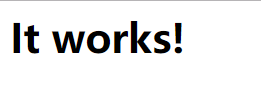
若网页显示 It works! 则说明Apache安装成功